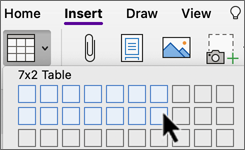-
På fliken Infoga väljer du
-
Markera den cell som är markerad längst ned till höger för att infoga tabellen.
Om du vill ange antalet rader och kolumner manuellt väljer du
Om du vill skapa en fullt redigerbar Excel-baserad tabell väljer du Nytt Excel-kalkylblad eller från Kalkylblad på fliken Infoga .
Tips: Om du till exempel vill aktivera eller inaktivera kantlinjer, lägga till skuggning eller infoga rader eller kolumner markerar du tabellen för att använda fliken Tabell eller högerklickar på tabellen för att anpassa.
-
På fliken Infoga väljer du
-
Markera den cell som är markerad längst ned till höger för att infoga tabellen.
Tips: Om du till exempel vill aktivera eller inaktivera kantlinjer, lägga till skuggning eller infoga rader eller kolumner markerar du tabellen för att använda fliken Tabell eller högerklickar på tabellen för att anpassa.
-
På fliken Infoga väljer du
-
Markera den cell som är markerad längst ned till höger för att infoga tabellen.
Tips: Om du vill sortera, aktivera eller inaktivera kantlinjer eller infoga rader eller kolumner markerar du tabellen för att använda fliken Tabell eller ctrl-klickar på tabellen för att anpassa.